¿Cómo calcular la edad de una persona en Excel con la fecha de nacimiento?
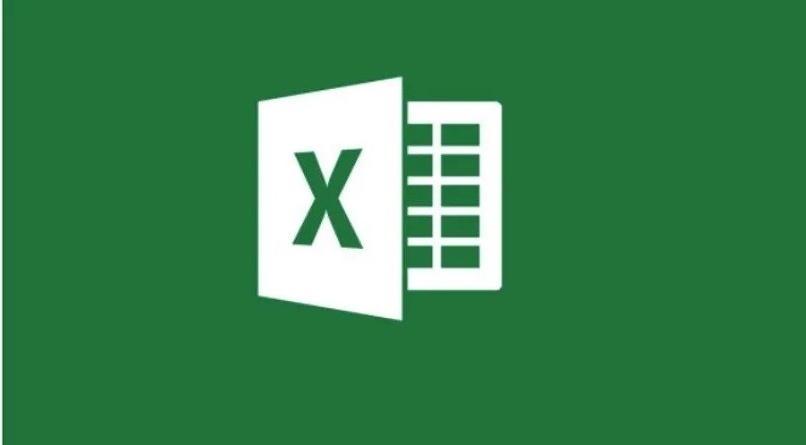
Excel es de los programas que nos ayudan a calcular datos y manejar información por medio de estadísticas. Sin duda es el software líder de hojas de cálculo y es una de las aplicaciones más usadas en ofimática en la actualidad. Uno de sus trucos más comunes es reflejar la edad de alguien por medio de alguna fórmula o función. Esto se puede realizar de forma sencilla y en este artículo te enseñaremos a hacerlo de muchas maneras.
¿Cómo calcular la edad de una persona en Excel?
Existen varias formas de realizar esto en dicho programa de hojas de cálculo. En general se emplea la fecha de nacimiento del individuo o también otra fecha o mes en específico para arrojar los años como resultado. El programa se vale de alguna función o fórmula que se encarga de procesar los datos disponibles que permiten calcular la edad de alguien. Esto también es posible de hacer con una foto.
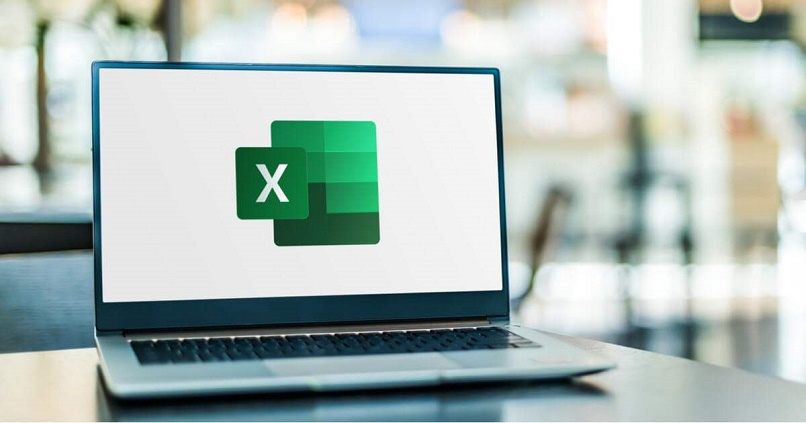
En Excel puedes usar varios métodos para obtener la edad de alguien o también verificar la antigüedad de algo en año, mes u otra fecha. La gran variedad de funciones que posee este programa nos permite realizar incluso saludos mediante cálculos o ejecutar una fórmula para casi todo. A continuación, te presentamos algunos métodos para definir la edad de alguien.
Calcula la edad de una persona usando una función y la fecha de nacimiento
Si quieres obtener como resultado los años de alguien, pero solo usando su día de nacimiento, es posible hacerlo mediante la función ‘HOY’. Esta es una de las más exactas y fáciles de realizar, de hecho, no es necesario aplicar alguna otra fórmula para lograr el resultado. Sin embargo, es recomendable ajustar las celdas en un tamaño correspondiente para que las cifras puedan verse de manera correcta.
Para aplicar dicha función es necesario escribir lo siguiente en la celda resultante: =(Hoy()-A1)/365.25. El ‘A1’ corresponde a la celda donde introduces la fecha de nacimiento, aunque puede variar dependiendo de tu elección. Al dar ‘Enter’ se calculará de manera automática la edad de una persona u objeto. En Excel también es posible procesar el promedio general de una tabla de manera sencilla.
Es importante destacar que, tu ordenador debe tener la hora y fecha correcta. Algunos PC suelen tener fallas en este aspecto por un problema de la batería del reloj en el CPU. Si no defines bien la fecha y hora en tu computador, el resultado en Excel será erróneo en su totalidad. Además, esto también puede traer problemas con los certificados al intentar navegar en internet.
Calcula la edad de una persona usando una función de resta y dos fechas
Para aplicar este tipo de método en Excel es necesario usar la función ‘SIFECHA’. Cabe destacar que, este elemento ya no se encuentra disponible como fórmula oficial del software, aunque sigue siendo compatible y funcional. Lo negativo de esto es que el programa no reconocerá dicho elemento como una función, pero de todas formas sirve para tener la edad de alguien mediante una resta. Lo que te permitirá encontrar a una persona mediante este dato personal.
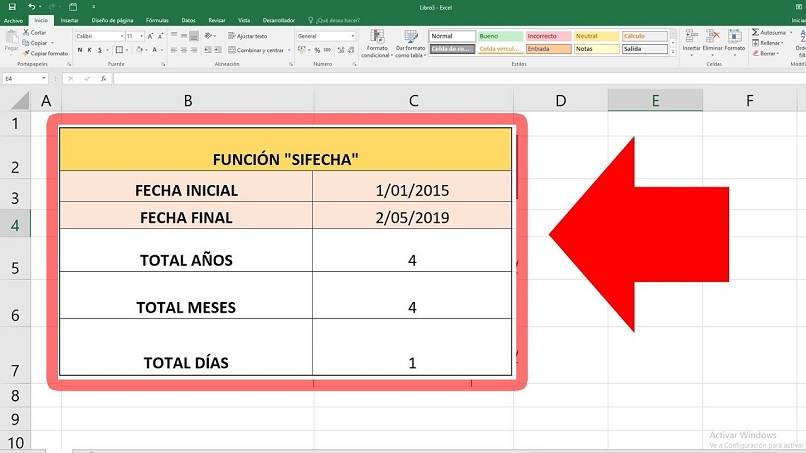
Obtener un resultado de este tipo consiste en introducir dos fechas determinadas. La primera debe ser mayor a la otra para que la resta se haga de forma correcta. Por ejemplo, si introduces ‘04/07/2022’ en la primera casilla y ‘04/07/2005’ en la otra, podrás calcular esto sin problemas.
La función en cuestión es: =SIFECHA(A2;B2;'Y'). Los elementos ‘A2’ y ‘B2’ corresponden a las celdas donde escribimos las fechas, las cuales pueden variar de acuerdo al usuario. La letra ‘Y’ es el complemento que ayuda a obtener un cálculo en años (‘Years’ en inglés). Si sustituyes este elemento por ‘M’ o ‘D’ podrás ver resultados en meses y días de forma respectiva.
![]()
El detalle dicha fórmula es que, si quieres mantener un avance respecto a la edad de alguien, deberás cambiar la fecha actual de forma manual. Este estilo de cálculo se realiza para definir objetivos de tareas o actividades, pues, los datos que se introducen no modifican un año en concreto. De igual forma, sigue siendo uno de los mejores trucos que tiene Excel en este apartado.
Otras fórmulas que puedes utilizar para calcular la edad de alguien
Excel permite ejecutar un montón de funciones que ayudan a determinar una fecha, un año e incluso también generar saludos como mensajes de bienvenida. En el apartado de cálculo de edades existen muchas otras fórmulas (algunas más complejas) que nos sirven para dicho propósito. Entre las que más destacan están:
- ‘FRAC.AÑO’: Este elemento funciona para determinar la fracción de un año tomando como punto de partida dos fechas. Esta fórmula se encarga de calcular la cantidad de días entre los datos y arroja un año de manera fraccionaria. Es perfecta para emplear números enteros.
- ‘DATEIF’: Es similar a ‘SIFECHA’, solo que es compatible y con otros detalles como la combinación de fórmulas. Sirve para definir un tiempo de servicio o la caducidad de algo. Sin embargo, los cálculos combinados se arrojan en inglés respecto a las palabras ‘año’, ‘mes’ y ‘días’ en saludos.

Estos trucos están disponibles en todas las versiones de Excel para cualquier dispositivo. Incluso puedes ejecutarlas en tu móvil Android, descargando la app de este programa en Play Store. Las funciones se aplican de igual forma en todos los terminales sin importar la marca o sistema operativo.
La mejor forma de presentar estos datos o automatizar la recolección de los mismos, es hacer un formulario en Excel para introducir los datos de las personas de las que quieras organizar fechas y cumpleaños.
Esto hará que tu presentación si la necesitas, se vea mucho más profesional y trabajada que simplemente crear una tabla de Excel.
¿Cómo organizar los resultados de las fechas en Excel?
Acomodar este tipo de datos es muy simple, aunque claro, esto debe definirse al momento de iniciar la hoja de cálculo. Por lo general, los resultados de edad o fecha suelen ir hacia la derecha de los datos procesados, pueden ser una tercera o cuarta celda. Al definir esto (y aplicando cualquiera de las fórmulas) podrás mantener un orden de estos elementos.
Ahora, si deseas organizar todo esto bajo un patrón en específico, puedes usar la herramienta ‘Ordenar’, la cual tiene el ícono ‘A Z’. Al ser fechas, esta función te ayudará a acomodar todo desde más antiguo a más reciente o viceversa. Para ello es necesario escoger todas las casillas involucradas para que el orden sea sin errores de cálculo.